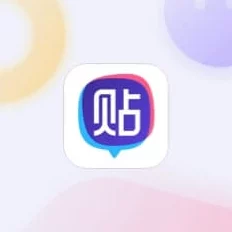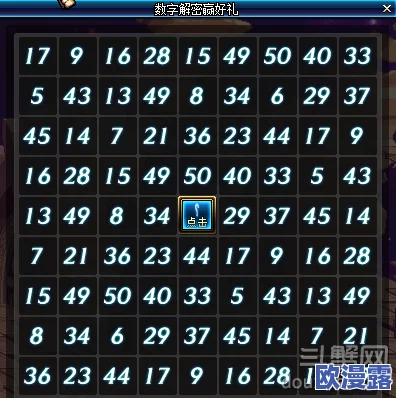艾尔登法环:如何关闭与调整游戏内的垂直同步设置方法
本文目录导读:
《艾尔登法环》游戏内并没有直接的垂直同步设置选项,但玩家可以通过调整显卡和显示器设置来关闭垂直同步,从而提升游戏体验的流畅度,以下是在显卡和显示器设置中关闭垂直同步的具体步骤:
一、NVIDIA显卡
1、打开NVIDIA控制面板:
* 在电脑桌面上,鼠标右击选择“NVIDIA控制面板”。
2、选择管理3D设置:
* 在NVIDIA控制面板中,左侧选择“3D设置”下的“管理3D设置”。
3、设置垂直同步:
* 在“全局设置”或“程序设置”中,找到“垂直同步”选项。
* 选择艾尔登法环这款游戏(如果未列出,可点击“添加”进行添加)。
* 将“垂直同步”设置为“关”。
二、AMD显卡
1、打开AMD Radeon设置:
* 在电脑桌面上,找到并打开AMD Radeon设置。

2、选择游戏或显示选项卡:
* 在AMD Radeon设置中,选择“游戏”或“显示”选项卡。
3、设置等待垂直刷新:
* 找到“等待垂直刷新”选项。
* 将其设置为“关”或“禁用”。
三、显示器设置
1、进入显示器菜单设置:
* 通过显示器上的物理按钮或遥控器,进入显示器的菜单设置。
2、关闭垂直同步相关选项:
* 在显示器菜单中,找到与垂直同步相关的选项(如“AMD FreeSync”或“NVIDIA G-SYNC”)。
* 如果显示器支持这些技术,将其关闭。
四、优化游戏设置
除了关闭垂直同步外,玩家还可以通过调整游戏内的画质和帧率设置来提升流畅度,具体步骤如下:
1、进入游戏设置:
* 在游戏中按下ESC键,打开菜单界面。
* 点击“系统”进入设置。
2、调整画面设置:
* 打开“画面设置”。
* 选择“品质设置”的“自定义”。
* 按照自己的配置选择适当的画质和帧率设置。
五、其他提升流畅度的方法
1、更新显卡驱动:
* 确保显卡驱动为最新版本,以充分利用硬件性能。
2、优化网络连接:
* 使用网络加速器优化网络连接,减少延迟和卡顿。
3、关闭后台应用程序:
* 在进入游戏之前,使用任务管理器关闭所有非必要的后台应用程序,以减少系统资源的占用。
通过以上步骤,玩家可以在《艾尔登法环》中关闭垂直同步并优化游戏设置,从而提升游戏体验的流畅度。